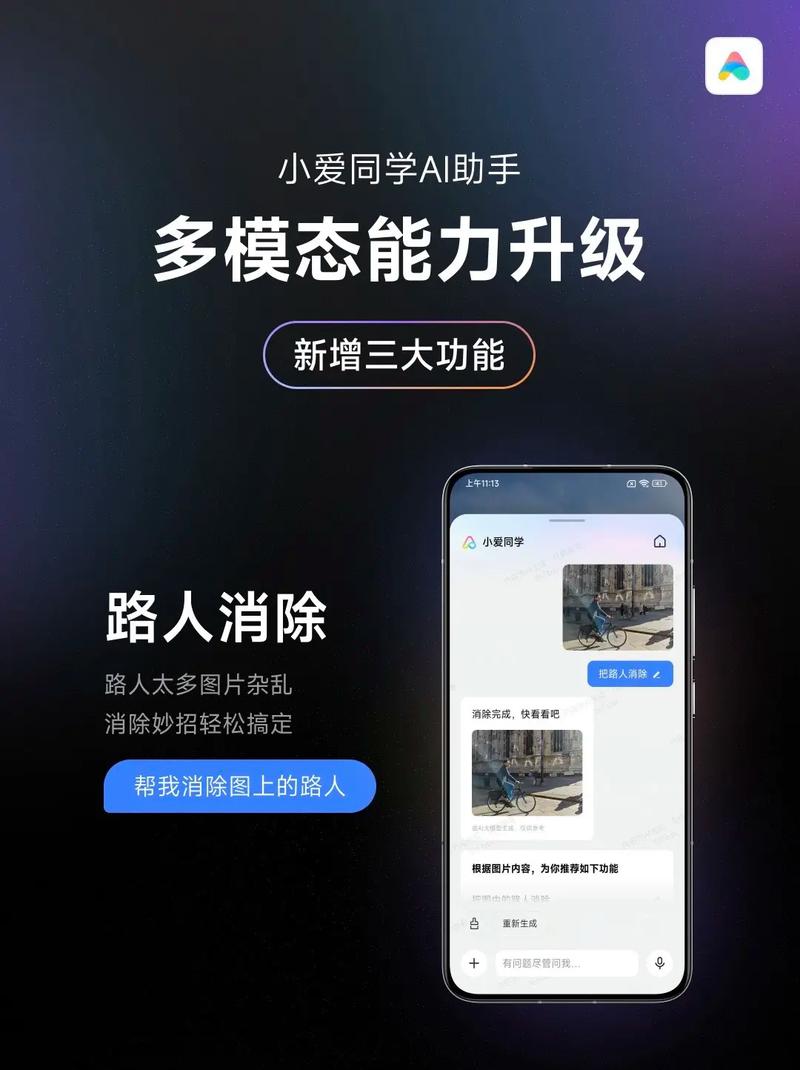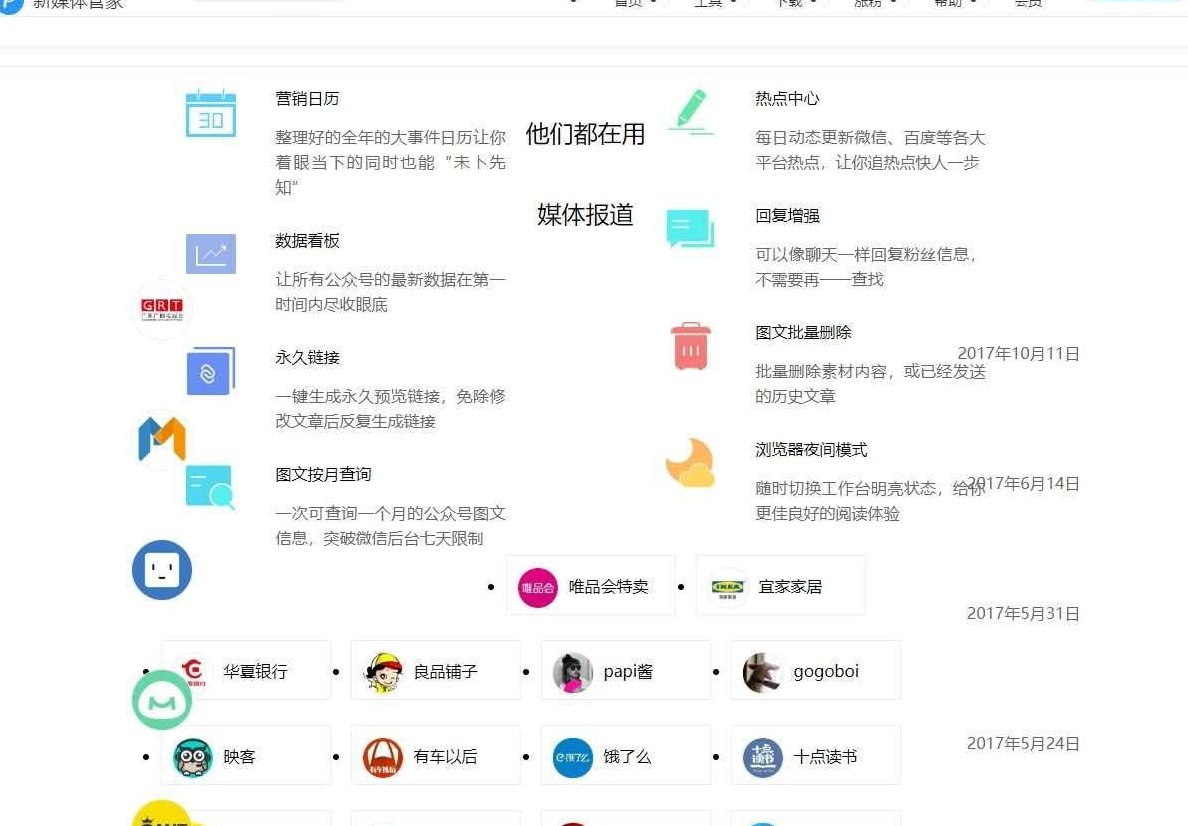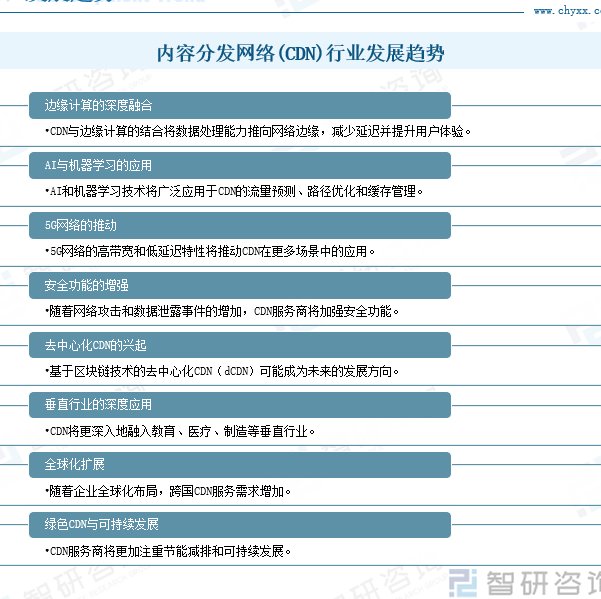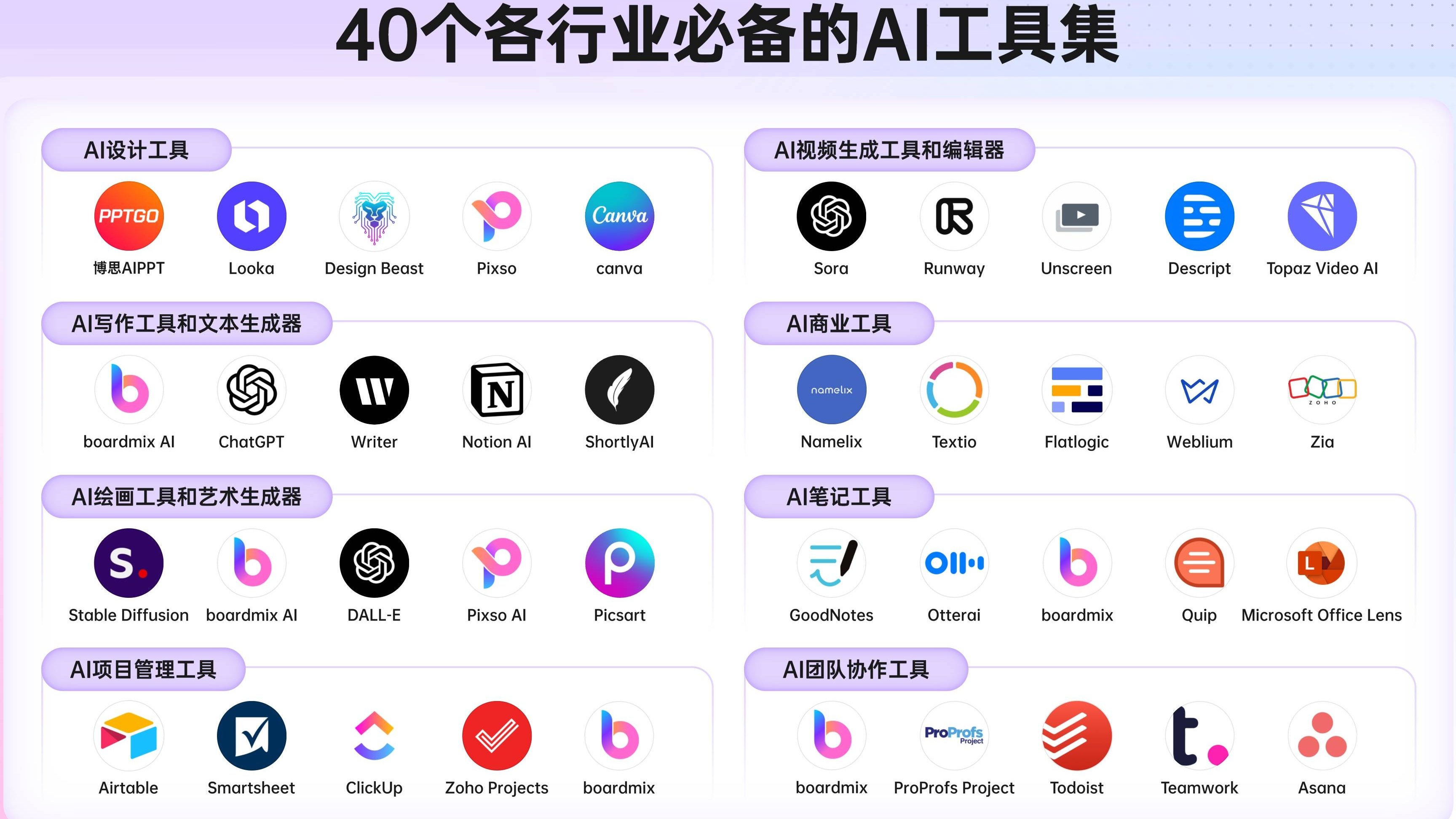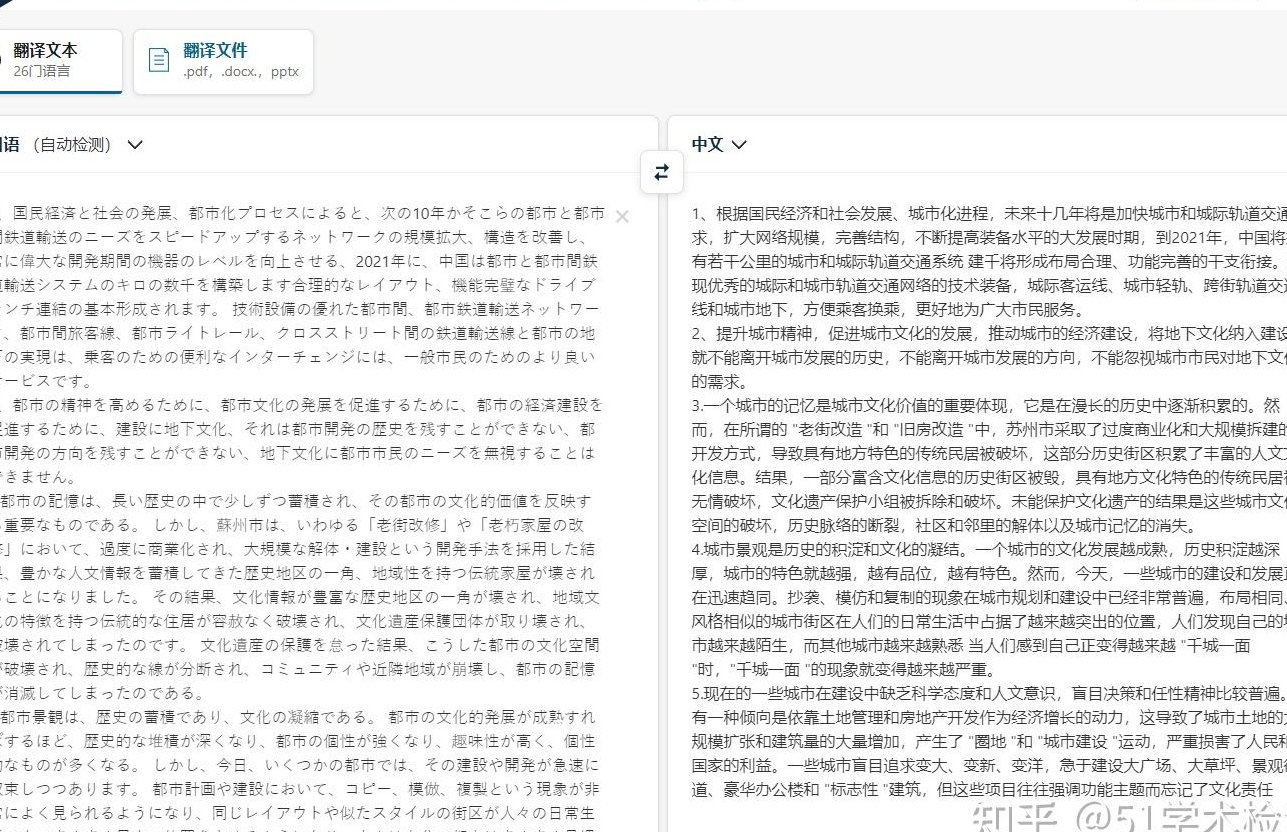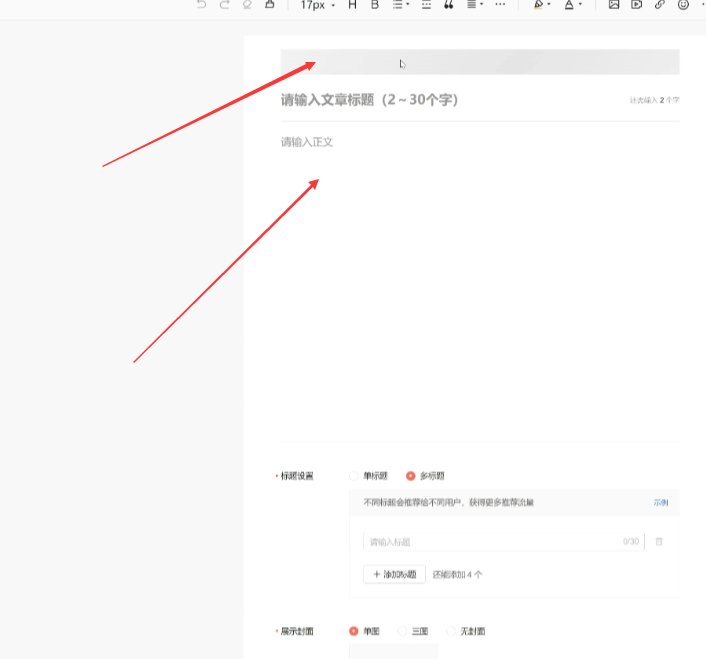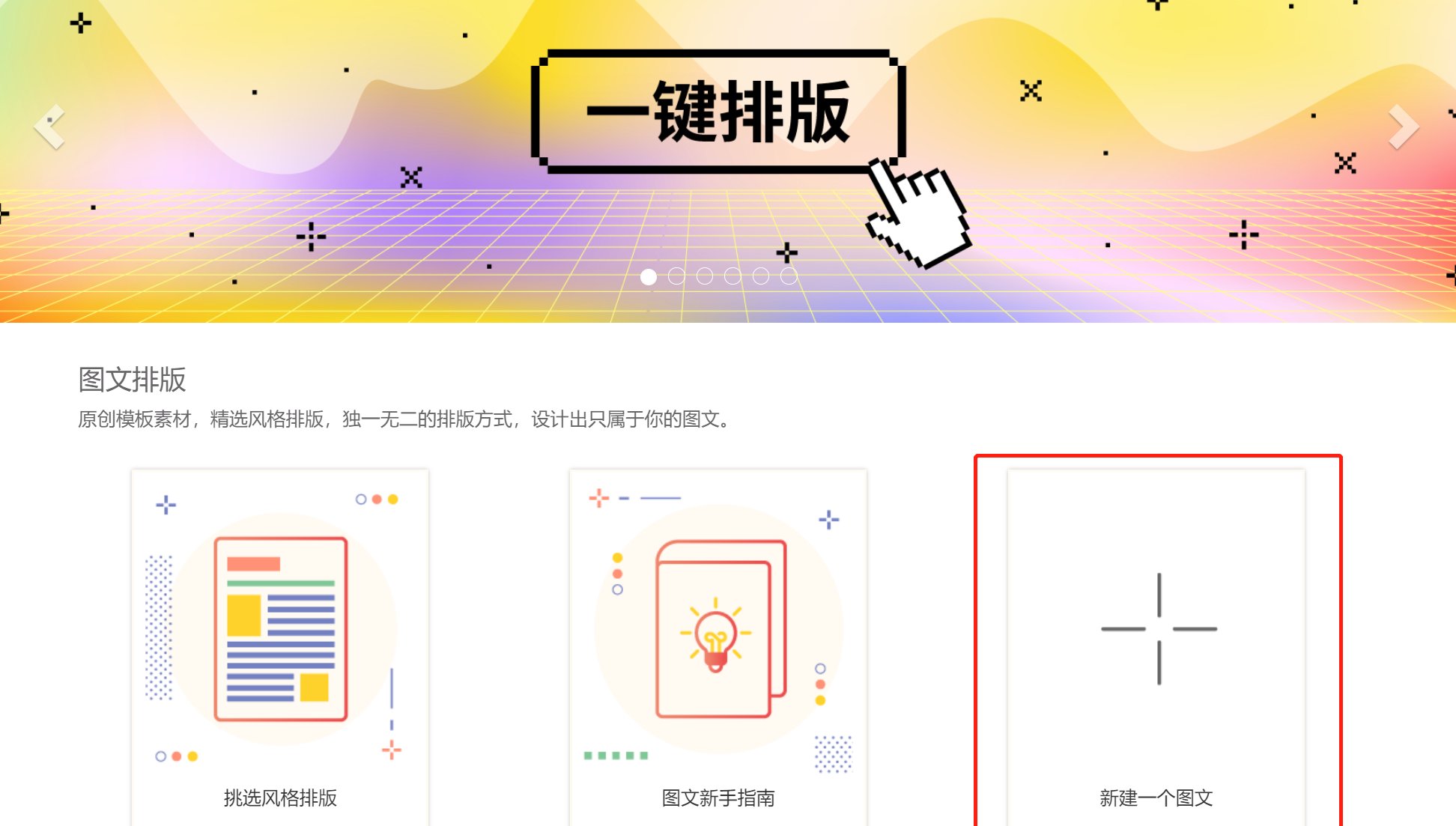?【小爱同学如何添加智能设备?多模态交互助力智慧生活】
智能家居的普及让我们的生活越来越便捷,小爱同学作为小米生态的核心语音助手,在连接和控制智能设备方面发挥着重要作用。今天就来详细说说小爱同学添加智能设备的方法,以及多模态交互如何让智慧生活更上一层楼。
? 准备工作:搭建智能设备网络
要让小爱同学顺利添加智能设备,首先得确保家里的网络环境稳定。小米智能设备主要通过 Wi-Fi 或蓝牙连接,所以得先检查路由器的信号覆盖情况。如果家里面积大,可能需要搭配小米 Mesh 路由器来扩展信号。另外,手机要安装最新版的米家 APP 和小爱音箱 APP,并且登录同一个小米账号。
小米的智能设备种类繁多,包括智能灯、插座、空调、扫地机器人等。在添加设备前,要确认设备是否支持米家生态。大部分小米自有品牌设备和生态链产品都能直接接入,非小米设备则需要通过蓝牙网关或支持的协议来连接。
? 基础操作:小爱同学添加智能设备步骤
- 打开米家 APP:进入首页后,点击右上角的 “+” 号,选择 “添加设备”。APP 会自动搜索附近的可连接设备,比如智能灯泡、插座等。如果设备没有自动弹出,可以手动选择设备类型,再按照提示操作。
- 配对蓝牙设备:对于支持蓝牙的设备,比如小米手环、智能门锁,需要先打开手机蓝牙,然后在 APP 中选择对应的设备进行配对。配对过程中,设备可能会发出提示音或灯光闪烁,按照指示完成操作。
- 连接 Wi-Fi 设备:像智能摄像头、空调等需要 Wi-Fi 连接的设备,在搜索到后,输入家里的 Wi-Fi 密码即可完成连接。有些设备可能需要先重置(比如长按设备上的重置键)才能进入配对模式。
- 语音控制添加:更便捷的方式是直接对小爱同学说 “小爱同学,帮我添加设备”,然后按照语音提示操作。小爱同学会引导你完成设备的搜索和连接,适合不太熟悉 APP 操作的用户。
? 进阶技巧:多模态交互提升体验
小爱同学的多模态交互功能,让设备添加和控制更加灵活。除了传统的语音指令,还可以通过以下方式操作:
- 手势控制:在支持手势识别的设备上,比如小米电视,挥挥手就能切换到设备添加界面,或者直接控制设备开关。
- 视觉识别:使用手机摄像头扫描设备上的二维码,小爱同学会自动识别设备类型并引导添加。这种方式尤其适合新购买的设备,不用手动选择类型。
- 屏幕交互:在手机或平板上打开米家 APP,通过拖拽图标就能快速将设备添加到不同的房间或场景中。还可以在屏幕上直接查看设备状态,比如电量、温度等。
- 连续对话:开启连续对话模式后,不用重复唤醒小爱同学,直接说出多个指令,比如 “打开客厅灯,再把空调调到 26 度”,就能连续完成多个设备的控制。
⚠️ 常见问题及解决方法
添加设备时可能会遇到一些问题,这里整理了几个常见情况:
- 设备搜索不到:检查设备是否通电并处于配对模式,手机蓝牙和 Wi-Fi 是否正常开启。如果是 Wi-Fi 设备,尝试重启路由器或靠近设备再搜索。
- 连接失败:可能是网络信号不稳定,或者设备固件需要更新。可以尝试重置设备,或者在 APP 中删除设备后重新添加。
- 语音指令无响应:确保小爱同学的麦克风没有被遮挡,网络连接正常。如果还是没反应,可以尝试重启小爱音箱或手机 APP。
? 多模态交互的智慧生活场景
多模态交互不仅让设备添加更简单,还能打造更智能的生活场景:
- 回家模式:设置 “回家模式” 后,当你打开家门,小爱同学会自动亮灯、打开空调,同时启动扫地机器人开始工作。你可以通过语音、手机 APP 或指纹锁触发这个场景。
- 影音娱乐:想看电影时,对小爱同学说 “我要看电影”,它会自动调暗灯光、打开电视和投影仪,还能通过手势控制快进或暂停。
- 健康监测:小米手环监测到你睡眠质量不好时,小爱同学会自动播放助眠音乐,同时调节卧室的灯光亮度。你也可以在手机上查看详细的健康数据。
? 总结
通过小爱同学添加智能设备并不复杂,只要按照步骤操作,结合多模态交互功能,就能轻松享受智慧生活带来的便利。无论是语音控制、手势操作还是视觉识别,都让设备管理变得更加自然和高效。随着技术的不断进步,小爱同学的功能还在持续升级,未来会为我们带来更多惊喜。
【该文章由dudu123.com嘟嘟 ai 导航整理,嘟嘟 AI 导航汇集全网优质网址资源和最新优质 AI 工具】